완성된 자작품과 오리지널을 먼저 비교해 보고 나머지 자작기를 올리려고 한다.
원하는 이미지대로 만들어 졌다

마지막 부품인 전후면 Deco 의 3D 도면을 가지고 여러 업체에 견적을 받아보았다. 국내 업체 견적을 보고 좌절 해서 완성하지 못하나 했는데, 후배의 페북 글에서 본 중국 업체가 생각나 그쪽에도 견적을 받아 보았다. 홈피도 우리나라보다 체계적이다.. 우리나라는 용팔이 생각이 났다. 아래는 견적 비교
| 업체 | 견적 비용 | 레진색 | 기타 | |
| 국내 | A | 21만원 | white | 배송무료, 부가세 여부 미확인 |
| B | 7만9천 백원 | white | 배송비 만원, 부가세 별도 | |
| B | 18만 7천 520원 | 다크그레이 | 위와 동일 | |
| C | 65만 5천 200원 | white | 부가세 별도, 도색시 20만원 추가 | |
| D | 33만원 | white | 부가세 별도, 도색시 4만4천원 추가 | |
| 중국 | E | 총비용 9만6천623원( $56.43+배송 $11.92) | 다크그레이 | 샌딩 작업 추가 |
중국 업체의 경우 홈피에서 3D Viewer 도 제공해서 내가
제공한 도면과 작업하는 도면을 비교해 볼 수도 있었다. 심지어 Section 도 가능하였다.
제작은 7월 2일에 의뢰해서 7월4일에 완료되었지만 배송기간이 길어 제품은 7월 15일에서야 받았다.(유일한 단점 )


아래는 배송받은 제품 사진이다.
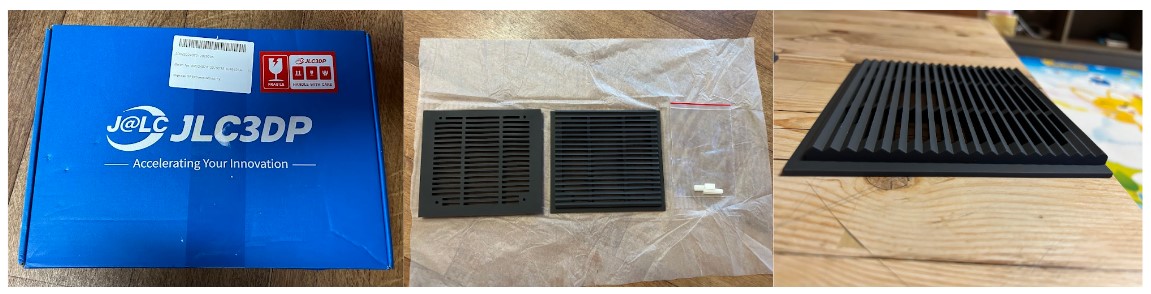
문제는 아크릴의 홀 치수와 3D 프린터 치수가 너무 정확해서 좌우 마진이 없어서 조립이 안되었다. (공차가 전부 동일한 방향) 결국 3D 프린터의 좌우를 사포로 갈아서 아래와 같
이 조립이 되는 것을 확인했다.


오 이제 제법 NeXT Cube 같아 보인다. 후면 작업을 시작한다. NeXT Cube Original과 유사하게 3D 프린터 해온 Deco에 140mm Artic Fan을 나사로 고정하고 이것을 다시 케이스 후면에 접착을 했다.
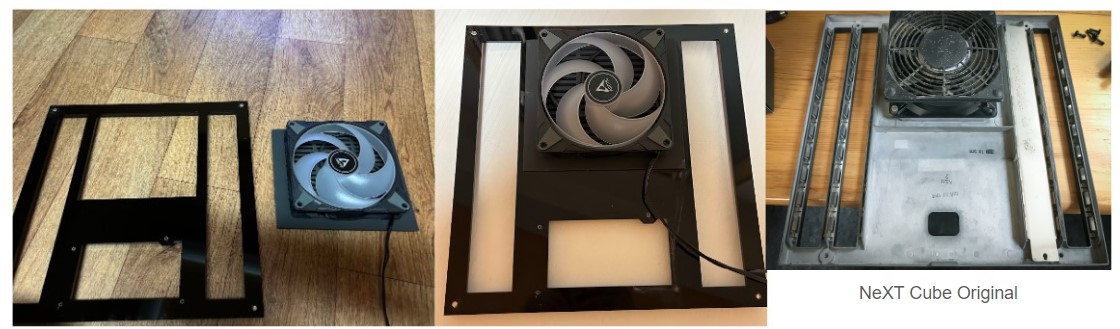
이제 기존 컴퓨터 부품을 새로운 케이스에 조립해 본다.


NeXT Logo를 전원 스위치로 쓸 예정이어서 스위치를 조립하려고 했지만 Hole 사이즈 측정이 잘못해서인지 구멍이 작았다. 결국 끌을 이용해서 구멍을 넓힌 후 스위치 조립을 할 수 있었고, 5mm 두께의 원형 아크릴을 하나 붙여보고 높이 확인했더니 너무 낮아서 하나를 더 붙여서 작업했다. Logo 도 원본처럼 약간 튀어나는 구조가 되어서 다행이었다.

자 이제 껍데기를 씌워주면 완성이다.


위 아래 빈공간을 남은 타공판으로 채워서 마무리했다. 처음 완성 사진 참조.
원래 다른 컴퓨터 케이스의 경우 상단이나 전면에 USB 3.0 포트를 추가하지만, USB 3.0 2 port 케이블을 구매해서 후면에 배치했다. 다만 Main Board 연결시 보드의 핀이 휘어져서 연결을 못하고 그냥 연결이 안된 상태로 마무리를 했다 ( 막판에 오류 )

음 근데 타공판을 붙이고 나니, 은색이 너무 눈에 띈다. Original 은 약간 다 어두운 블랙 계통이라 네임펜으로 타공망을 칠해 보았다. 이것이 휠씬 나은 듯 하다.

파워 스위치가 LED 가 들어오는 제품이고, 아틱 팬도 LED 제품이라 이것저것 확인해 본다.




LED 도배하는 것을 안좋아하지만, 팬까지 화이트로 LED 해놓으니깐 내부도 보이고 이것이 휠씬 나아서 최종적으로 LED 세팅으로 확정한다.

손재주가 없어서 여기 저기 실수 투성이의 작품이 되었지만, 내가 원하는 형태의 케이스를 처음으로 제대로 완성을 했다는 점에서 뿌듯하게 느껴진다. 메인 보드 트레이도 조립해 보니 PCB 서포트 누락, 케이블을 위한 홈 위치 오류 등 문제가 많았다. 참조했던 도면이 mATX 인데, 다른 것과 교차 검증해서 도면을 그렸어야 했는데 실수가 많았다. 가조립시 표시를 하고 부품 제작을 했어야 했는데, 이 부분을 놓치고 자로만 하다보니 약간의 각도 틀어짐에 의해 비뚤한 부분이 많다. 다만 구조적으로 그래픽 카드가 별도로 떨어져 있어서 , 쿨링은 기존보다 휠씬 성능이 나아졌다. 특히나 그래픽 카드 온도는 10도 정도 더 낮아졌고, 그래픽 카드 열 때문인지 방열판을 달아도 열이 제법 났던 SSD 2개는 40도 선에서 유지를 계속한다는 점에서 매우 좋았다. 시스템온도 CPU 온도도 140mm 팬의 영향인지 공간의 영향인지 모르지만 온도가 좀더 내려갔다. 쿨링에는 좋은 구조이지만 파워가 중간에 있어서 메인보드 슬라이등 조립 후 케이블 연결하고 파워를 밀어넣고 조립해야 했고, 케이블 정리도 생각대로 되지 않아서 앞쪽 바닥면에 그냥 .... 조립 구조는 편안하다고 볼수 없다.. Original 처럼 전면에 Back Board가 있고, 보드만 밀어넣어서 체결되면 되는 구조가 아닌 일반 PC이다 보니...
일단 여기서 나의 NeXT Cube 자작은 드디어 결실을 맺고 끝이 났다.
'MOD > KU_CUBE' 카테고리의 다른 글
| NeXT Cube 3번째 시도(마지막)-세번째 페이지 (0) | 2024.06.29 |
|---|---|
| NeXT Cube 3번째 시도(마지막)-두번째 페이지 (2) | 2024.06.27 |
| NeXT Cube 3번째 시도(마지막)-첫번째 페이지 (0) | 2024.06.26 |
| NeXT Cube 2번째 시도 (0) | 2024.06.26 |
| 실패로 끝난 1차 NeXT Cube MOD (0) | 2024.06.24 |












































